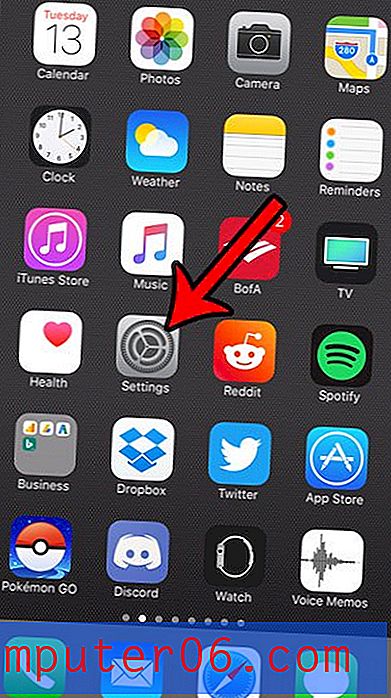Powerpoint 2013에서 눈금자를 숨기는 방법
Microsoft Office 프로그램에는 일반적으로 문서의 크기를 올바르게 조정하고 개체를 대칭으로 배치 할 수있는 눈금자가 포함되어 있습니다. 인쇄 된 문서의 크기가 화면에 표시되는 크기와 정확히 같지 않기 때문에 디지털 문서와 실제 문서 사이의 연결을 끊는 데 도움이 될 수 있습니다.
그러나 눈금자는 화면에서 약간의 공간을 차지하므로 현재 프로젝트에서 항상 중요한 것은 아닙니다. 다행히도 눈금자는 Powerpoint 2013에서 영구적으로 고정 된 부분이 아니며 하나의 설정을 변경하여 세로 및 가로 눈금자를 모두 숨길 수 있습니다.
Powerpoint 2013에서 세로 및 가로 눈금자 숨기기
아래 단계에서는 Powerpoint 2013에 표시되는 눈금자를 숨길 수 있습니다. 나중에 눈금자를 다시 사용하기로 결정한 경우 다음 단계를 따르고 잠시 후에 선택을 취소 할 확인란을 선택하십시오.
1 단계 : Powerpoint 2013을 엽니 다.
2 단계 : 창의 맨 위에있는 보기 탭을 클릭하십시오.

3 단계 : 리본의 표시 섹션에서 눈금자 왼쪽에있는 상자를 클릭하여 확인 표시를 지 웁니다.
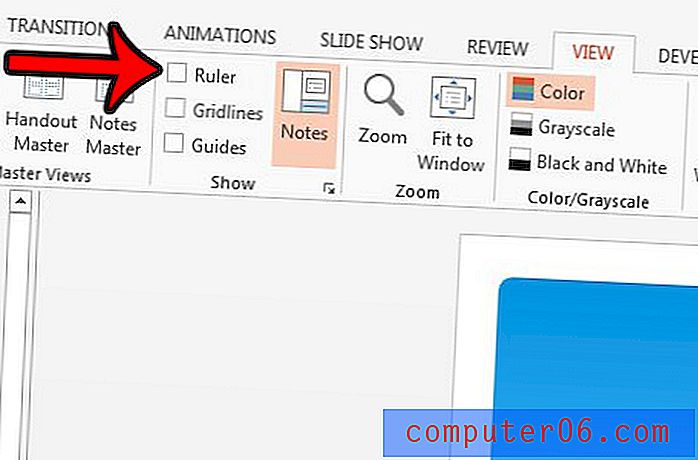
수직 및 수평 눈금자 모두보기에서 숨겨져 야합니다.
프리젠 테이션의 슬라이드가 잘못된 순서로되어 있습니까? 많은 작업을 삭제하고 다시 실행할 필요없이 슬라이드 순서를 다시 정렬하는 방법에 대해 알아 봅니다.